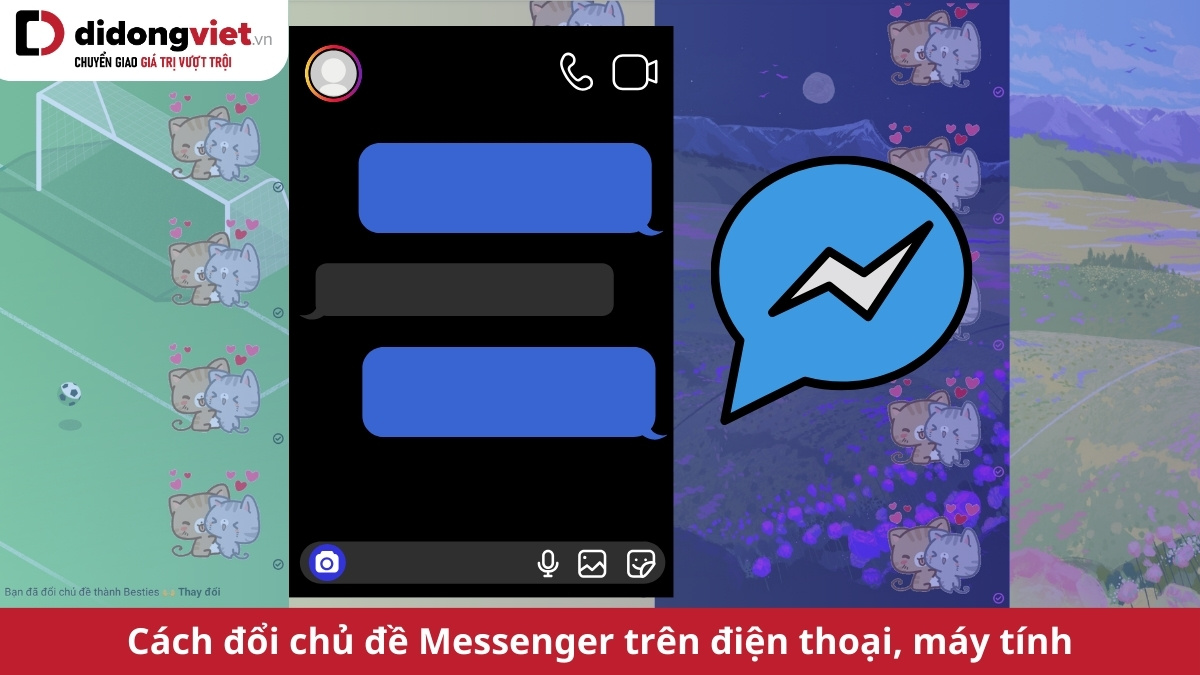Nếu bạn thường xuyên sử dụng CH Play để tìm kiếm các ứng dụng, trò chơi mà bạn yêu thích, có thể bạn không muốn để cho người khác biết được những gì bạn đã tìm kiếm trên CH Play. Trong bài viết này, chúng tôi sẽ hướng dẫn bạn cách xóa lịch sử tìm kiếm trên CH Play một cách đơn giản và nhanh chóng.
1. Xóa nhận ký tìm kiếm trên CH Play/Google Play Store giúp ích gì?
Xóa nhật ký tìm kiếm trên Google Play trên điện thoại sẽ mang lại nhiều lợi ích cho người dùng như sau:
- Bảo vệ quyền riêng tư: Xóa lịch sử tìm kiếm giúp đảm bảo rằng không có ai khác có thể xem được ứng dụng mà bạn đã tìm kiếm trên kho ứng dụng trước đó.
- An toàn và an ninh: Việc xóa lịch sử tìm kiếm giúp tránh rủi ro bị theo dõi hoặc lộ thông tin cá nhân.
- Gỡ bỏ những gợi ý không cần thiết: Bằng cách xóa lịch sử tìm kiếm, bạn có thể loại bỏ các gợi ý không cần thiết và tập trung vào những ứng dụng mà bạn thực sự quan tâm.
- Tối ưu hóa trải nghiệm người dùng: Bằng cách xoá lịch sử tìm kiếm, bạn có thể tạo ra một trải nghiệm người dùng sạch sẽ và tối ưu hơn trên Google Play.
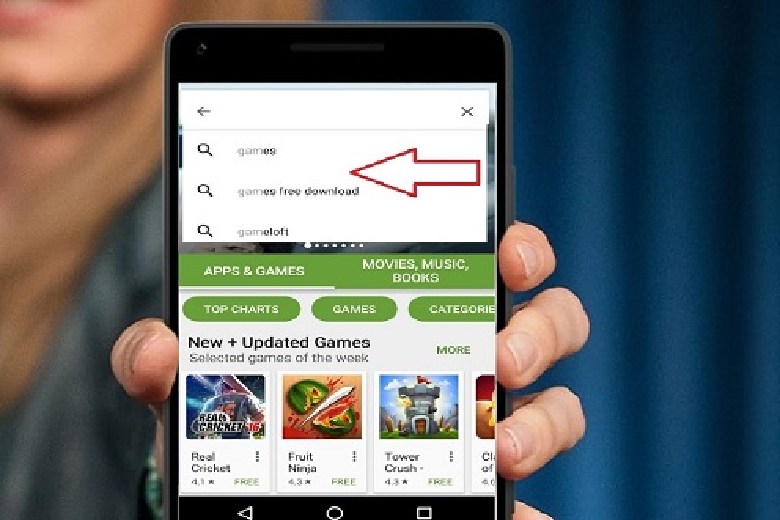
2. Hướng dẫn cách xóa lịch sử tìm kiếm trên CH Play trong một nốt nhạc
Để xóa lịch sử tìm kiếm trên Google Play (Google Play Store hoặc CH Play) và bảo vệ thông tin cá nhân của bạn, hãy tuân theo các bước sau:
Bước 1: Trên điện thoại Android của bạn, tìm và mở ứng dụng Cửa hàng Play. Bạn có thể tìm thấy nó trong thư mục chứa các ứng dụng của Google.
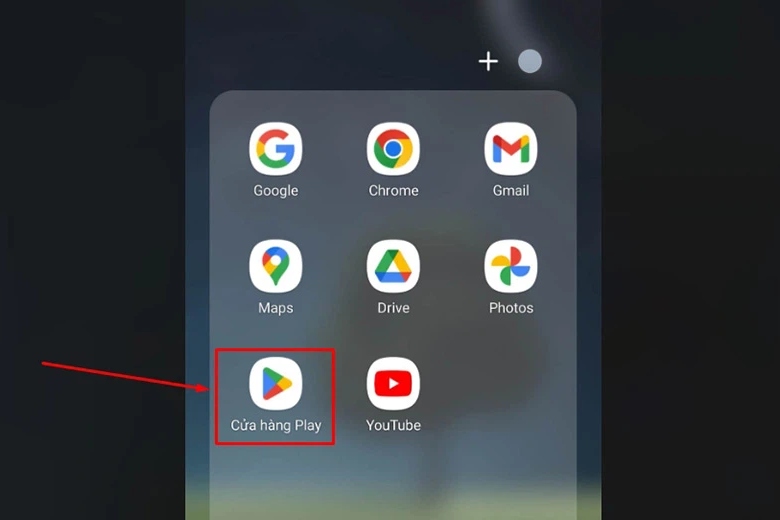
Bước 2: Trên giao diện chính của Cửa hàng ứng dụng, nhấn vào biểu tượng hồ sơ, có thể là hình ảnh tài khoản Google của bạn, nằm ở phía trên cùng bên phải.
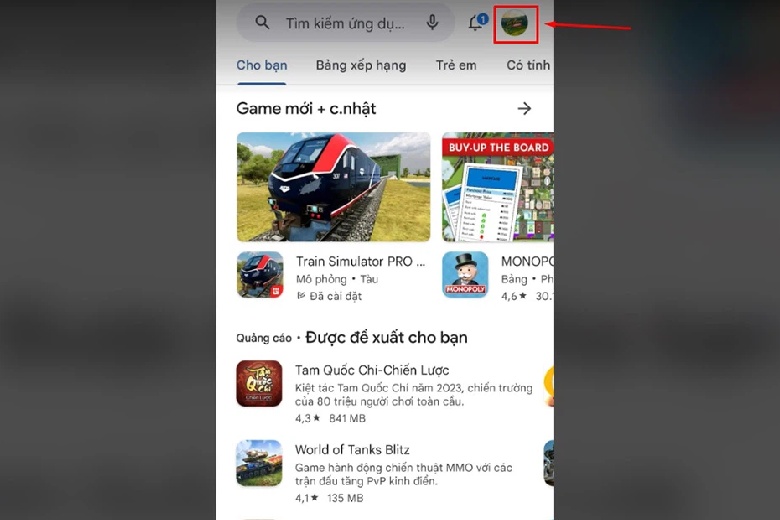
Bước 3: Chọn “Cài đặt” trong menu của Google.
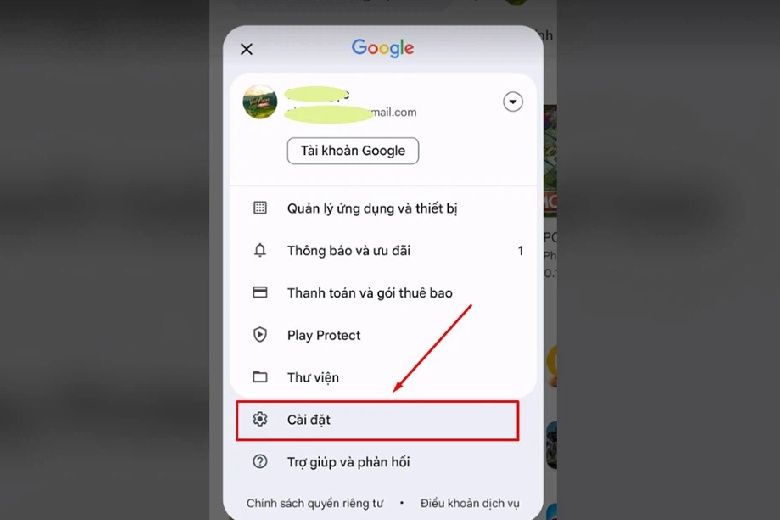
Bước 4: Bạn sẽ được chuyển đến một trang mới. Tại đây, chọn “Chung” hoặc nhấn vào mũi tên hướng xuống bên cạnh tùy chọn này.
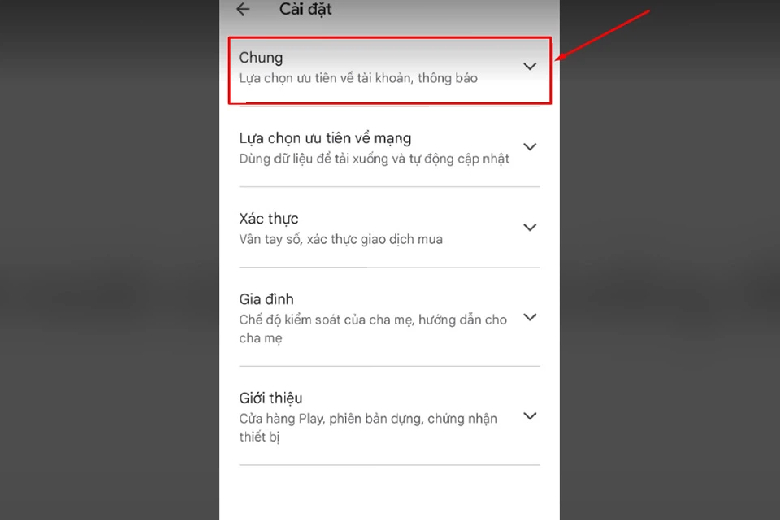
Bước 5: Trong menu mở rộng, chọn “Lựa chọn ưu tiên về tài khoản và thiết bị“.
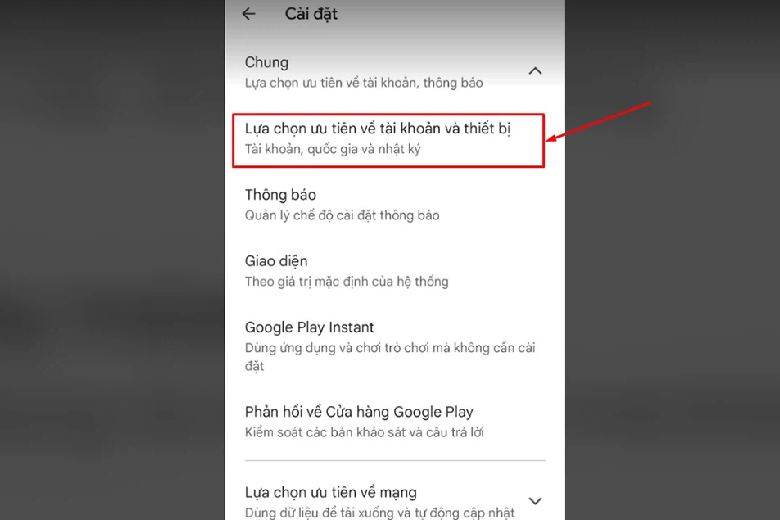
Bước 6: Trang cài đặt mới sẽ xuất hiện. Cuộn xuống và chọn “Xoá danh sách nội dung đã tìm kiếm trên thiết bị“.
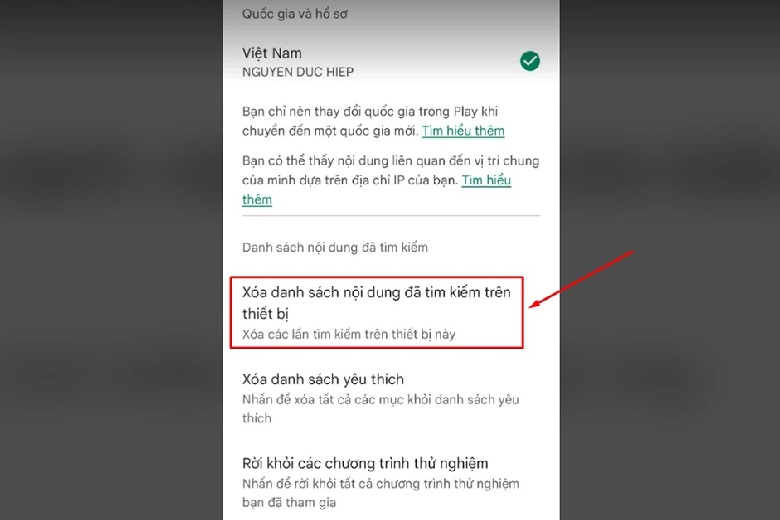
Sau khi hoàn thành các bước trên, bạn đã có thể xóa nhật ký tìm kiếm trên CH Play.
Tuy nhiên, hãy lưu ý rằng việc xóa lịch sử tìm kiếm trên CH Play chỉ áp dụng cho thông tin trên thiết bị của bạn. Nếu bạn đã đăng nhập vào tài khoản Google trên một thiết bị khác, lịch sử tìm kiếm của bạn sẽ vẫn được lưu trữ trên tài khoản đó và có thể được sử dụng cho mục đích quảng cáo và khuyến mãi.
3. Tạm kết
Việc xóa lịch sử tìm kiếm trên CH Play giúp bảo vệ quyền riêng tư và tránh cho người khác biết về lịch sử tìm kiếm của bạn. Mong rằng qua bài viết này, các bạn đã có thể tận dụng tốt nhất tính năng này cho thiết bị của mình. Hãy để lại bình luận dưới đây nếu bạn có bất kỳ câu hỏi nào. Chúc bạn thành công trong việc xóa lịch sử tìm kiếm trên CH Play!
Đừng quên liên tục theo dõi trang Dchannel thuộc hệ thống cửa hàng Di Động Việt để cập nhật hết mọi thứ mới nhất về công nghệ hiện tại nhé. Mình muốn gửi lời cám ơn rất nhiều tới các bạn vì đã bỏ chút thời gian đọc bài viết này.
Sứ mệnh của Di Động Việt là “CHUYỂN GIAO GIÁ TRỊ VƯỢT TRỘI” đến khách hàng thông qua sự tận tâm, trách nhiệm và chu đáo. Với phương châm “còn hơn cả chính hãng – chính hãng chính thống”, chúng tôi cam kết mang đến cho khách hàng những sản phẩm và dịch vụ tốt nhất. Ngoài ra, cửa hàng luôn đặt sự tử tế và chuyên nghiệp lên hàng đầu để bạn cảm nhận được sự khác biệt và tin tưởng vào lựa chọn của mình.
Xem thêm:
- Cách nhập Code Play Together trên iPhone cực dễ cho người mới
- Hướng dẫn Cách đưa iPhone về DFU nhanh chóng trong 1 nốt nhạc
- Terminal macOS: Khái niệm, cách mở, những câu lệnh cơ bản
- Hướng dẫn 6 cách chuyển ảnh từ iPhone sang MacBook đơn giản nhất
Di Động Việt